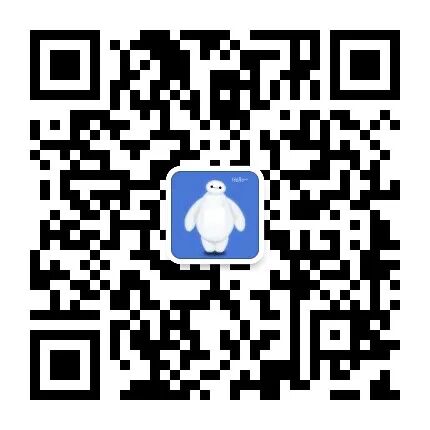点击上方“小白学视觉”,选择加"星标"或“置顶”
重磅干货,第一时间送达

作者丨Liana Mehrabyan
数据可以帮助我们描述这个世界、阐释自己的想法和展示自己的成果,但如果只有单调乏味的文本和数字,我们却往往能难抓住观众的眼球。而很多时候,一张漂亮的可视化图表就足以胜过千言万语。本文将介绍 5 种基于 Plotly 的可视化方法,你会发现,原来可视化不仅可用直方图和箱形图,还能做得如此动态好看甚至可交互。
对数据科学家来说,讲故事是一个至关重要的技能。为了表达我们的思想并且说服别人,我们需要有效的沟通。而漂漂亮亮的可视化是完成这一任务的绝佳工具。本文将介绍 5 种非传统的可视化技术,可让你的数据故事更漂亮和更有效。这里将使用 Python 的 Plotly 图形库(也可通过 R 使用),让你可以毫不费力地生成动画图表和交互式图表。那么,Plotly 有哪些好处?Plotly 的整合能力很强:可与 Jupyter Notebook 一起使用,可嵌入网站,并且完整集成了 Dash——一种用于构建仪表盘和分析应用的出色工具。如果你还没安装 Plotly,只需在你的终端运行以下命令即可完成安装:
在研究这个或那个指标的演变时,我们常涉及到时间数据。Plotly 动画工具仅需一行代码就能让人观看数据随时间的变化情况,如下图所示:import plotly.express as px
from vega_datasets import data
df = data.disasters()
df = df[df.Year > 1990]
fig = px.bar(df,
y="Entity",
x="Deaths",
animation_frame="Year",
orientation= h ,
range_x=[0, df.Deaths.max()],
color="Entity")
# improve aesthetics (size, grids etc.)
fig.update_layout(width=1000,
height=800,
xaxis_showgrid=False,
yaxis_showgrid=False,
paper_bgcolor= rgba(0,0,0,0) ,
plot_bgcolor= rgba(0,0,0,0) ,
title_text= Evolution of Natural Disasters ,
showlegend=False)
fig.update_xaxes(title_text= Number of Deaths )
fig.update_yaxes(title_text=)
fig.show()
只要你有一个时间变量来过滤,那么几乎任何图表都可以做成动画。下面是一个制作散点图动画的例子:
import plotly.express as px
df = px.data.gapminder()
fig = px.scatter(
df,
x="gdpPercap",
y="lifeExp",
animation_frame="year",
size="pop",
color="continent",
hover_name="country",
log_x=True,
size_max=55,
range_x=[100, 100000],
range_y=[25, 90],
# color_continuous_scale=px.colors.sequential.Emrld
)
fig.update_layout(width=1000,
height=800,
xaxis_showgrid=False,
yaxis_showgrid=False,
paper_bgcolor= rgba(0,0,0,0) ,
plot_bgcolor= rgba(0,0,0,0) )
太阳图(sunburst chart)是一种可视化 group by 语句的好方法。如果你想通过一个或多个类别变量来分解一个给定的量,那就用太阳图吧。假设我们想根据性别和每天的时间分解平均小费数据,那么相较于表格,这种双重 group by 语句可以通过可视化来更有效地展示。这个图表是交互式的,让你可以自己点击并探索各个类别。你只需要定义你的所有类别,并声明它们之间的层次结构(见以下代码中的 parents 参数)并分配对应的值即可,这在我们案例中即为 group by 语句的输出。import plotly.graph_objects as go
import plotly.express as px
import numpy as np
import pandas as pd
df = px.data.tips()
fig = go.Figure(go.Sunburst(
labels=["Female", "Male", "Dinner", "Lunch", Dinner , Lunch ],
parents=["", "", "Female", "Female", Male , Male ],
values=np.append(
df.groupby( sex ).tip.mean().values,
df.groupby([ sex , time ]).tip.mean().values),
marker=dict(colors=px.colors.sequential.Emrld)),
layout=go.Layout(paper_bgcolor= rgba(0,0,0,0) ,
plot_bgcolor= rgba(0,0,0,0) ))
fig.update_layout(margin=dict(t=0, l=0, r=0, b=0),
title_text= Tipping Habbits Per Gender, Time and Day )
fig.show()
为此,我们再添加另一个涉及三个类别变量的 group by 语句的值。import plotly.graph_objects as go
import plotly.express as px
import pandas as pd
import numpy as np
df = px.data.tips()
fig = go.Figure(go.Sunburst(labels=[
"Female", "Male", "Dinner", "Lunch", Dinner , Lunch , Fri , Sat ,
Sun , Thu , Fri , Thu , Fri , Sat , Sun , Fri , Thu
],
parents=[
"", "", "Female", "Female", Male , Male ,
Dinner , Dinner , Dinner , Dinner
,
Lunch , Lunch , Dinner , Dinner ,
Dinner , Lunch , Lunch
],
values=np.append(
np.append(
df.groupby( sex ).tip.mean().values,
df.groupby([ sex ,
time ]).tip.mean().values,
),
df.groupby([ sex , time ,
day ]).tip.mean().values),
marker=dict(colors=px.colors.sequential.Emrld)),
layout=go.Layout(paper_bgcolor= rgba(0,0,0,0) ,
plot_bgcolor= rgba(0,0,0,0) ))
fig.update_layout(margin=dict(t=0, l=0, r=0, b=0),
title_text= Tipping Habbits Per Gender, Time and Day )
fig.show()
另一种探索类别变量之间关系的方法是以下这种流程图。你可以随时拖放、高亮和浏览值,非常适合演示时使用。
import plotly.express as px
from vega_datasets import data
import pandas as pd
df = data.movies()
df = df.dropna()
df[ Genre_id ] = df.Major_Genre.factorize()[0]
fig = px.parallel_categories(
df,
dimensions=[ MPAA_Rating , Creative_Type , Major_Genre ],
color="Genre_id",
color_continuous_scale=px.colors.sequential.Emrld,
)
fig.show()
平行坐标图是上面的图表的连续版本。这里,每一根弦都代表单个观察。这是一种可用于识别离群值(远离其它数据的单条线)、聚类、趋势和冗余变量(比如如果两个变量在每个观察上的值都相近,那么它们将位于同一水平线上,表示存在冗余)的好用工具。 import plotly.express as px
from vega_datasets import data
import pandas as pd
df = data.movies()
df = df.dropna()
df[ Genre_id ] = df.Major_Genre.factorize()[0]
fig = px.parallel_coordinates(
df,
dimensions=[
IMDB_Rating , IMDB_Votes , Production_Budget , Running_Time_min ,
US_Gross , Worldwide_Gross , US_DVD_Sales
],
color= IMDB_Rating ,
color_continuous_scale=px.colors.sequential.Emrld)
fig.show()
量表图仅仅是为了好看。在报告 KPI 等成功指标并展示其与你的目标的距离时,可以使用这种图表。指示器在业务和咨询中非常有用。它们可以通过文字记号来补充视觉效果,吸引观众的注意力并展现你的增长指标。 import plotly.graph_objects as go
fig = go.Figure(go.Indicator(
domain = { x : [0, 1], y : [0, 1]},
value = 4.3,
mode = "gauge+number+delta",
title = { text : "Success Metric"},
delta = { reference : 3.9},
gauge = { bar : { color : "lightgreen"},
axis : { range
: [None, 5]},
steps : [
{ range : [0, 2.5], color : "lightgray"},
{ range : [2.5, 4], color : "gray"}],
}))
fig.show()
下载1:OpenCV-Contrib扩展模块中文版教程
在「小白学视觉」公众号后台回复:扩展模块中文教程,即可下载全网第一份OpenCV扩展模块教程中文版,涵盖扩展模块安装、SFM算法、立体视觉、目标跟踪、生物视觉、超分辨率处理等二十多章内容。在「小白学视觉」公众号后台回复:Python视觉实战项目,即可下载包括图像分割、口罩检测、车道线检测、车辆计数、添加眼线、车牌识别、字符识别、情绪检测、文本内容提取、面部识别等31个视觉实战项目,助力快速学校计算机视觉。在「小白学视觉」公众号后台回复:OpenCV实战项目20讲,即可下载含有20个基于OpenCV实现20个实战项目,实现OpenCV学习进阶。交流群
欢迎加入公众号读者群一起和同行交流,目前有SLAM、三维视觉、传感器、自动驾驶、计算摄影、检测、分割、识别、医学影像、GAN、算法竞赛等微信群(以后会逐渐细分),请扫描下面微信号加群,备注:”昵称+学校/公司+研究方向“,例如:”张三 + 上海交大 + 视觉SLAM“。请按照格式备注,否则不予通过。添加成功后会根据研究方向邀请进入相关微信群。请勿在群内发送广告,否则会请出群,谢谢理解~